
In diesem Tutorial zeigen wir Ihnen, wie Sie Steam auf Ubuntu 18.04 LTS installieren. Für diejenigen unter Ihnen, die es nicht wussten, Steam ist eine digitale Vertriebsplattform für Videospiele. Wie Amazon Kindle ist eine digitale Vertriebsplattform für E-Books, iTunes für Musik, ähnlich wie Steam für Spiele. Sie bietet Ihnen die Möglichkeit, Spiele zu kaufen und zu installieren, Multiplayer zu spielen und über soziale Netzwerke auf ihrer Plattform mit anderen Spielen in Kontakt zu bleiben. Die Spiele sind mit DRM geschützt. In letzter Zeit sind über 4500 Spiele über Steam verfügbar und 125 Millionen aktive Benutzer sind bei der Steam-Plattform registriert.
Dieser Artikel geht davon aus, dass Sie zumindest über Grundkenntnisse in Linux verfügen, wissen, wie man die Shell verwendet, und vor allem, dass Sie Ihre Website auf Ihrem eigenen VPS hosten. Die Installation ist recht einfach und setzt Sie voraus im Root-Konto ausgeführt werden, wenn nicht, müssen Sie möglicherweise 'sudo hinzufügen ‘ zu den Befehlen, um Root-Rechte zu erhalten. Ich zeige Ihnen Schritt für Schritt die Installation von Steam auf einem Ubuntu 18.04 LTS Bionic Beaver Server.
Voraussetzungen
- Ein Server, auf dem eines der folgenden Betriebssysteme ausgeführt wird:Ubuntu 18.04 LTS (Bionic Beaver).
- Es wird empfohlen, dass Sie eine neue Betriebssysteminstallation verwenden, um potenziellen Problemen vorzubeugen.
- SSH-Zugriff auf den Server (oder öffnen Sie einfach das Terminal, wenn Sie sich auf einem Desktop befinden).
- Ein
non-root sudo useroder Zugriff auf denroot user. Wir empfehlen, alsnon-root sudo userzu agieren , da Sie Ihr System beschädigen können, wenn Sie als Root nicht aufpassen.
Installieren Sie Steam unter Ubuntu 18.04 LTS Bionic Beaver
Schritt 1. Stellen Sie zunächst sicher, dass alle Ihre Systempakete auf dem neuesten Stand sind, indem Sie das folgende apt-get ausführen Befehle im Terminal.
sudo apt-get update sudo apt-get upgrade
Schritt 2. Installieren von Steam auf Ubuntu 18.04 LTS.
- Methode 1. Installieren Sie Steam aus dem Ubuntu-Repository.
Fügen Sie zuerst ein Steam-Repository aus dem Standard-Ubuntu hinzu:
sudo add-apt-repository multiverse
Verwenden Sie den folgenden Befehl, um Steam zu installieren:
sudo apt install steam
Während des Installationsvorgangs erscheint das Fenster „Konfigurieren von Steam“, Sie müssen die Installationsvereinbarung hier lesen und akzeptieren. Klicken Sie auf „Ok“, um zum nächster Schritt.
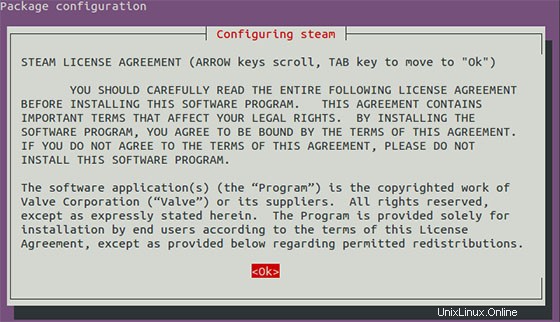
Der nächste Bildschirm ähnelt den Allgemeinen Geschäftsbedingungen. Drücken Sie die Tabulatortaste, um die Option auszuwählen, und drücken Sie dann die Eingabetaste.
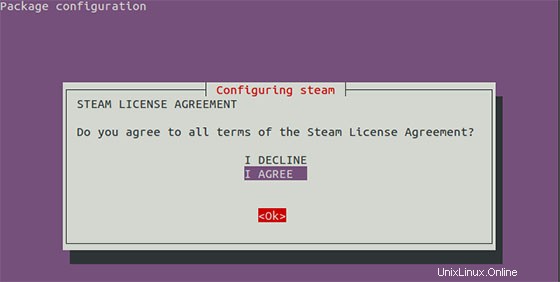
Nach der Installation gehen Sie zu Unity Dash und suchen Sie nach Steam. Klicken Sie darauf, um es zu starten. Wenn Sie es zum ersten Mal ausführen, wird es das erforderliche Paket herunterladen und installieren Sie die Steam-Plattform.
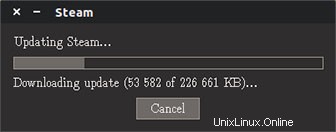
Wenn Sie zum ersten Mal laufen, werden Sie aufgefordert, entweder ein Konto zu erstellen oder sich bei einem bestehenden Konto anzumelden. Außerdem werden Sie aufgefordert, dem zuzustimmen Geschäftsbedingungen.
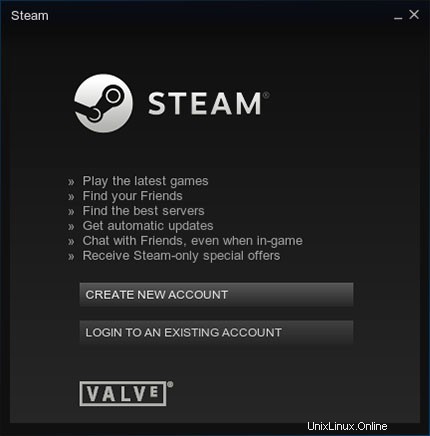
- Methode 2. Installieren Sie Steam aus dem offiziellen Steam-Paket.
Das folgende Verfahren kann verwendet werden, um Steam aus dem offiziellen Steam-Paket zu installieren. Falls noch nicht verfügbar, aktivieren Sie die i386-Architektur:
sudo dpkg --add-architecture i386 sudo apt update
Installieren Sie als Nächstes die erforderlichen Steam-Pakete:
sudo apt install wget gdebi-core libgl1-mesa-dri:i386 libgl1-mesa-glx:i386
Laden Sie dann das offizielle Steam-Paket herunter:
wget http://media.steampowered.com/client/installer/steam.deb
Als nächstes verwenden Sie gdebi Befehl zum Installieren des Pakets steam.deb:
sudo gdebi steam.deb
Violaaaaa… Die digitale Vertriebsplattform STEAM ist jetzt auf Ihrem System installiert.
Herzlichen Glückwunsch! Sie haben Steam erfolgreich installiert. Vielen Dank, dass Sie dieses Tutorial zur Installation von Steam auf Ihrem Ubuntu 18.04 (Bionic Beaver)-System verwendet haben. Für zusätzliche Hilfe oder nützliche Informationen empfehlen wir Ihnen, die offizielle Steam-Seite zu besuchen Webseite.